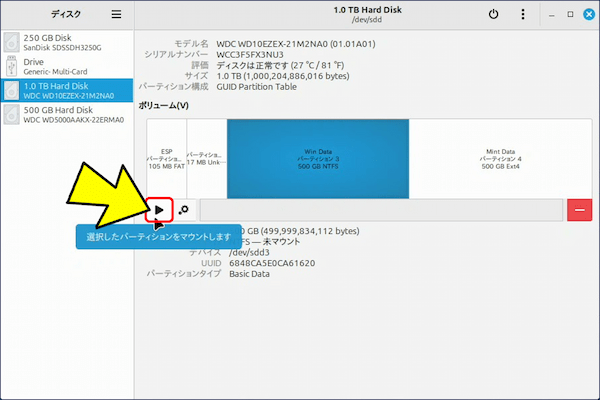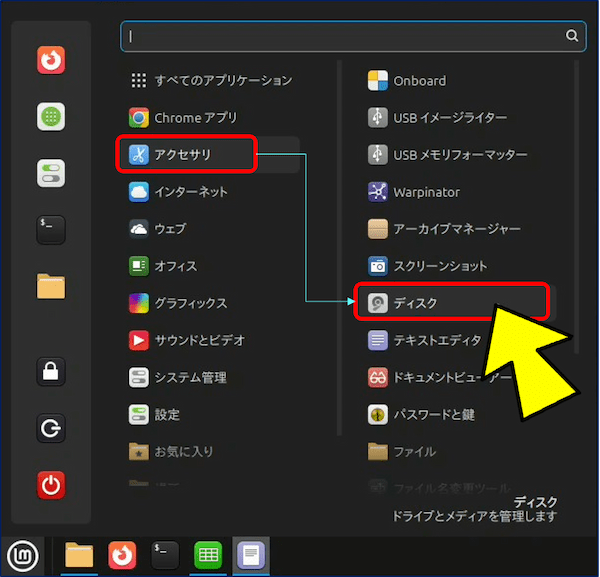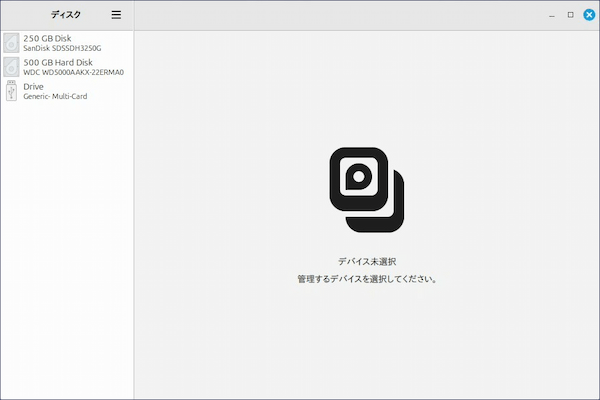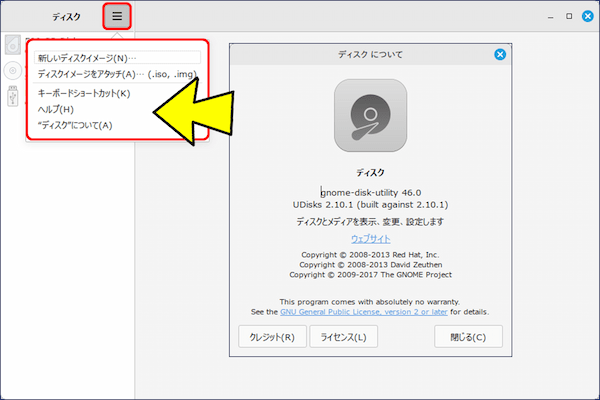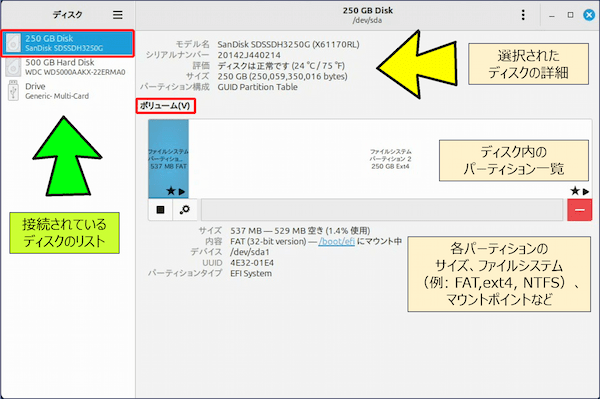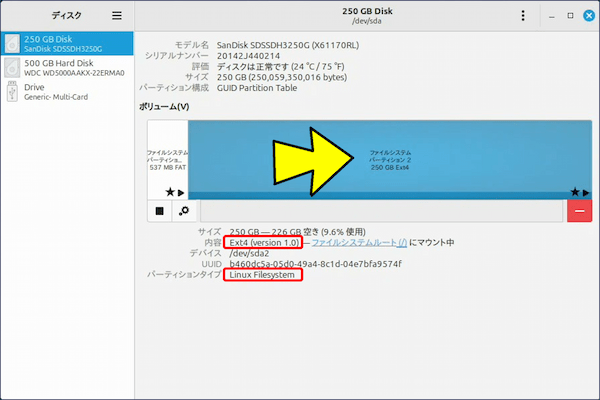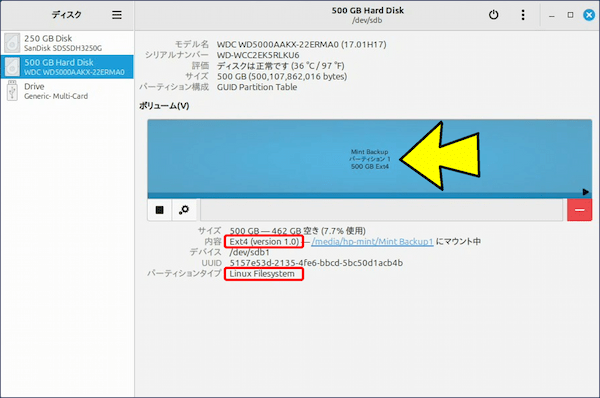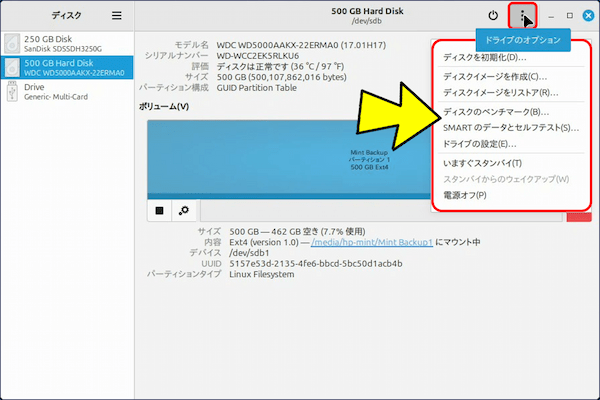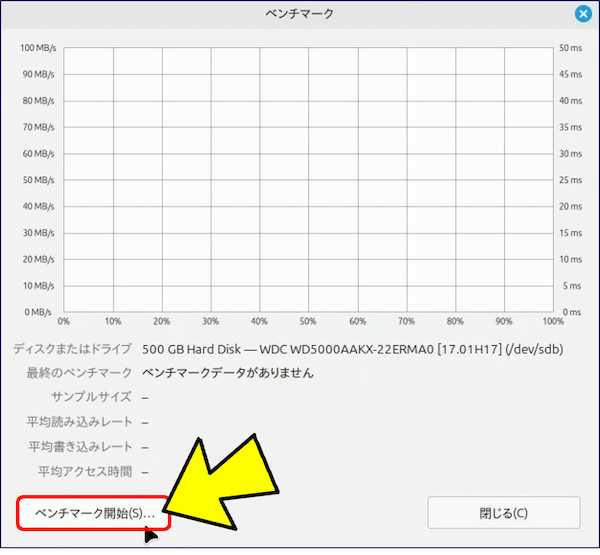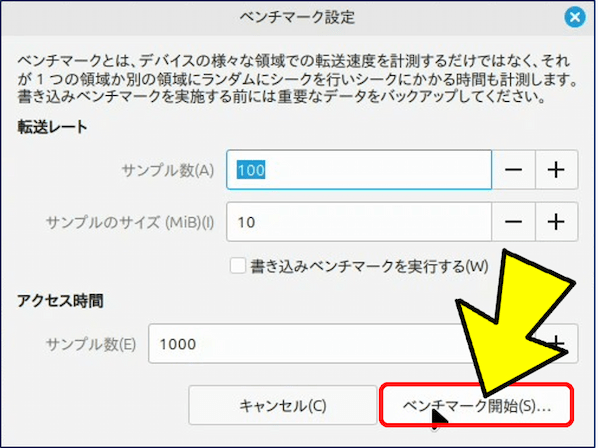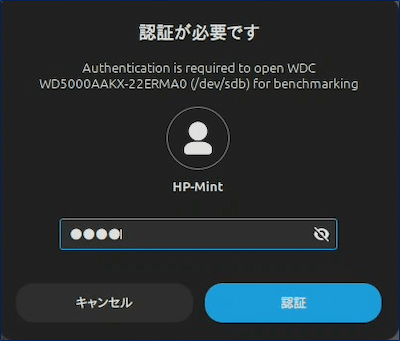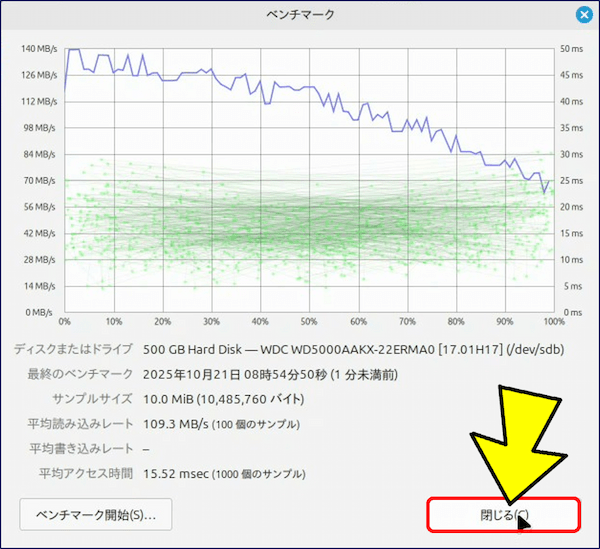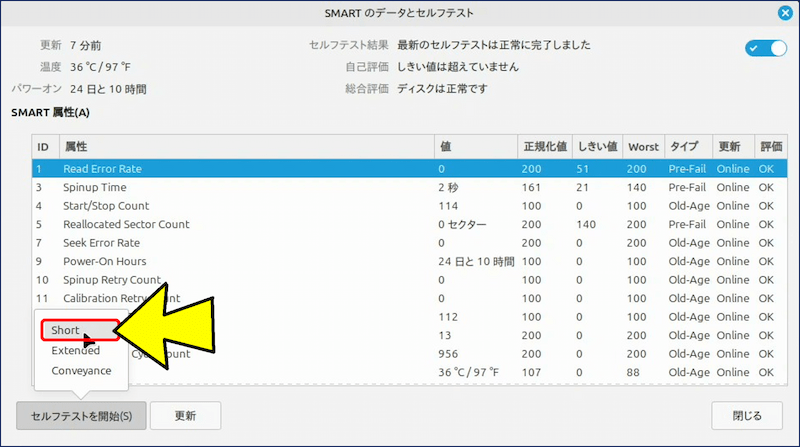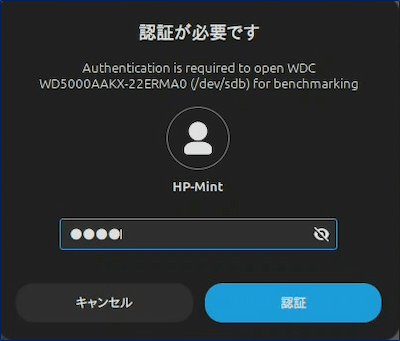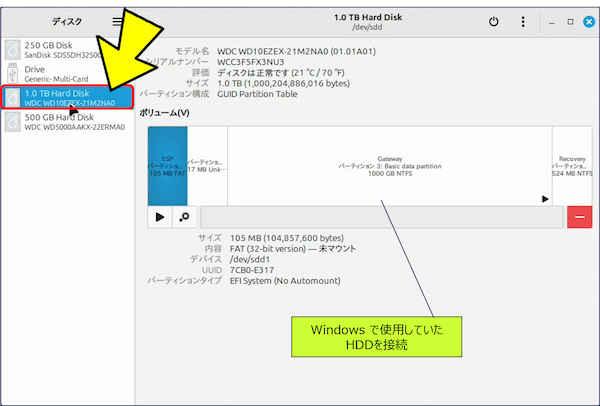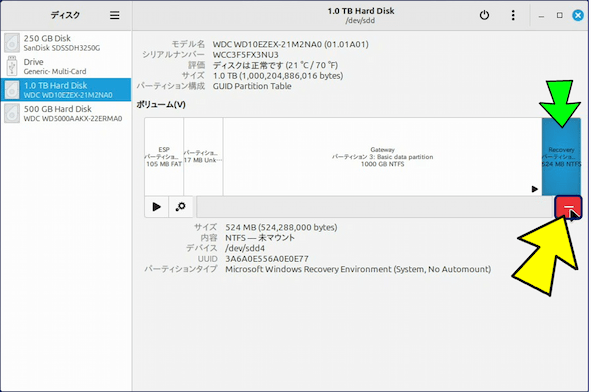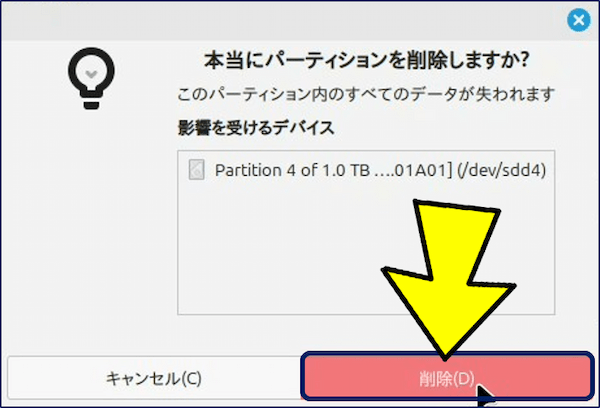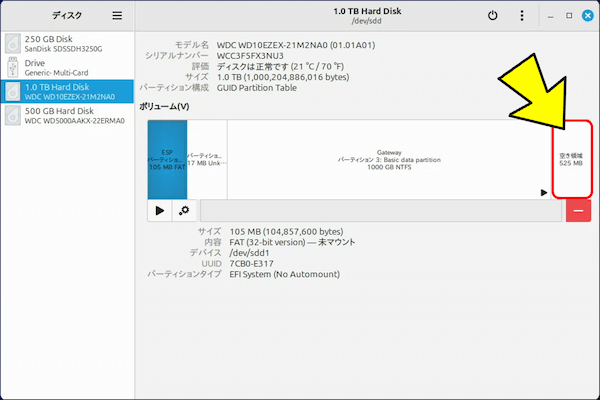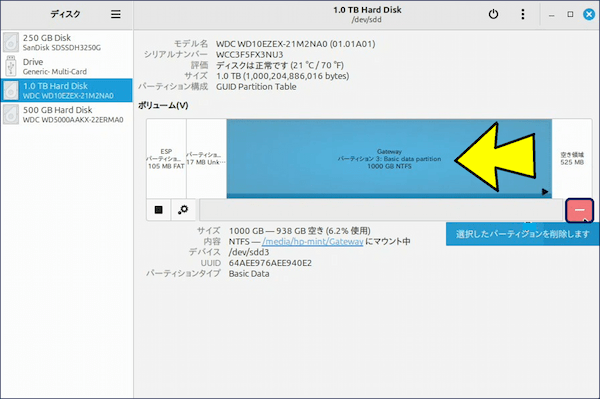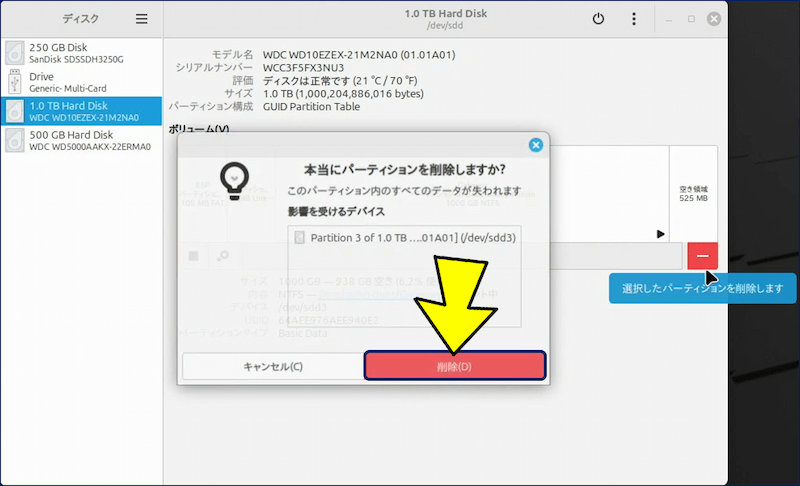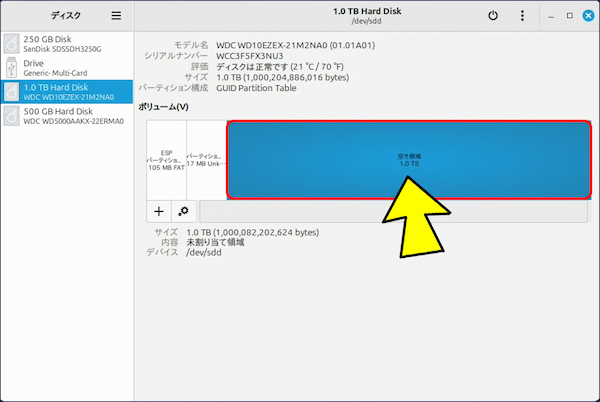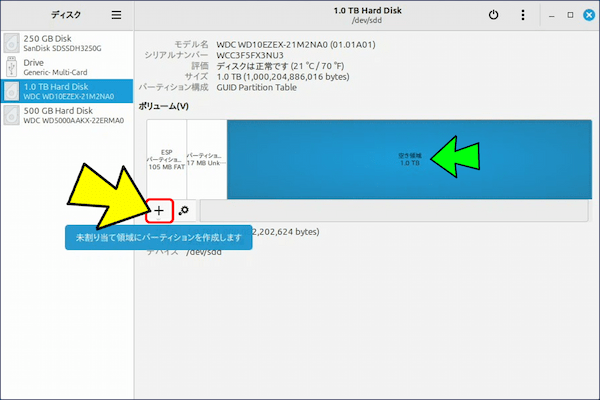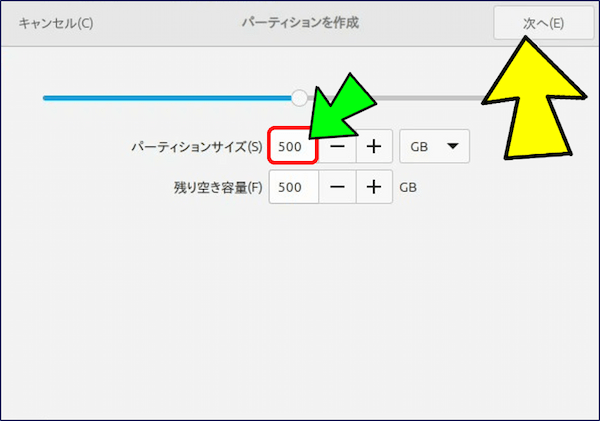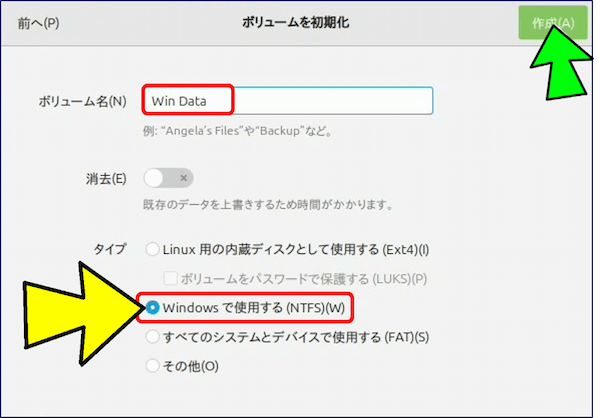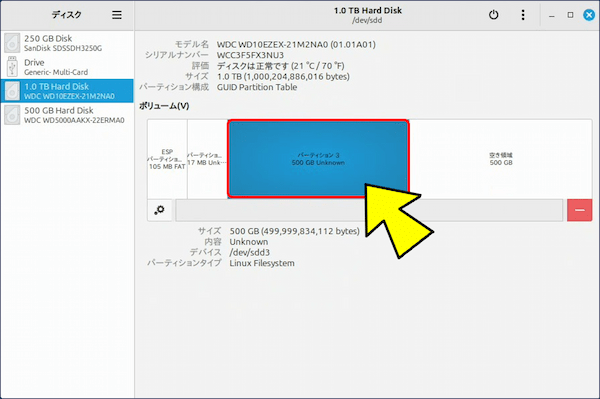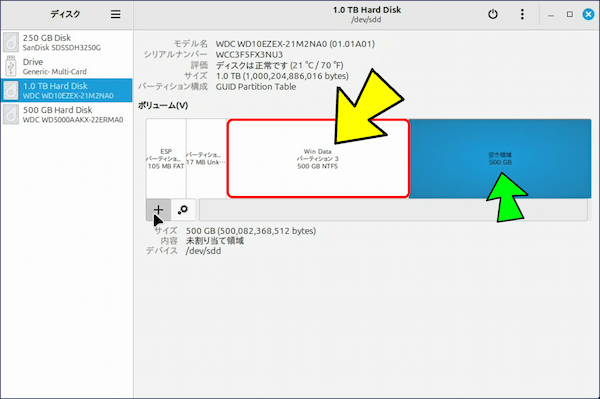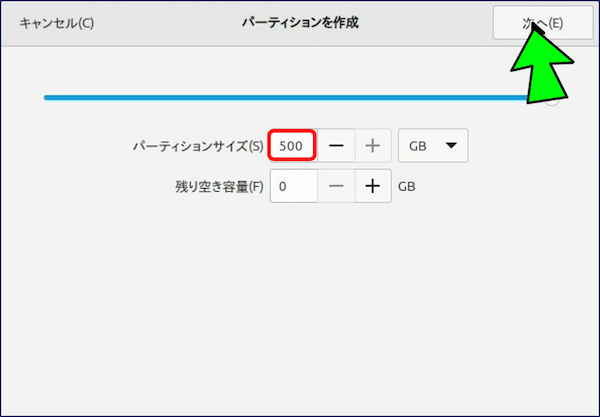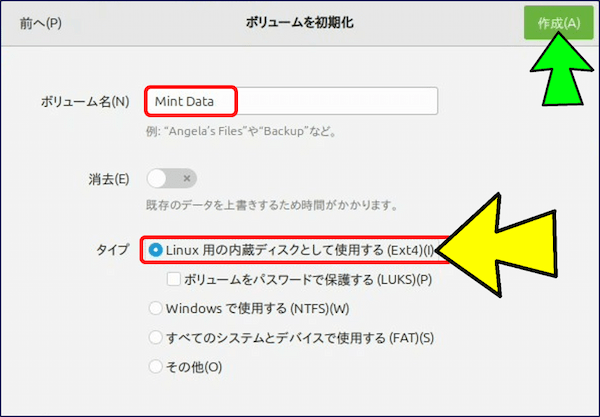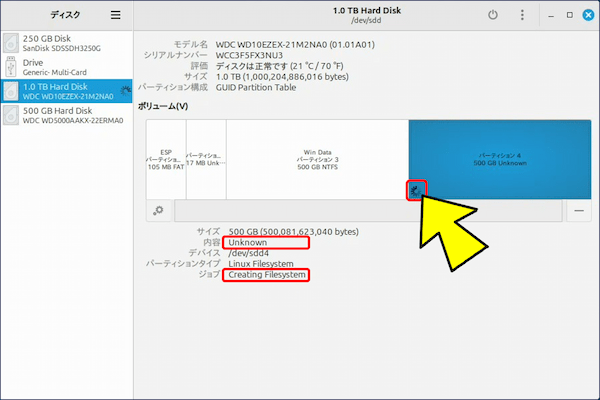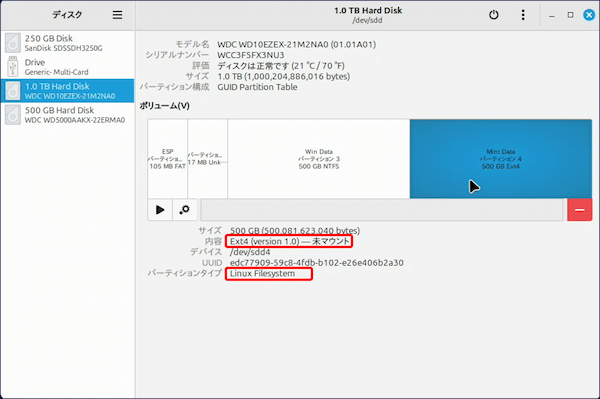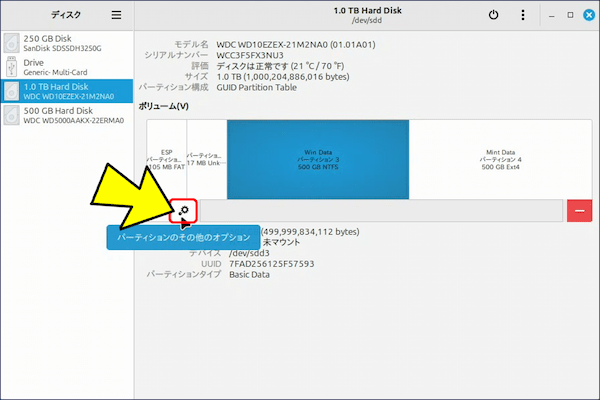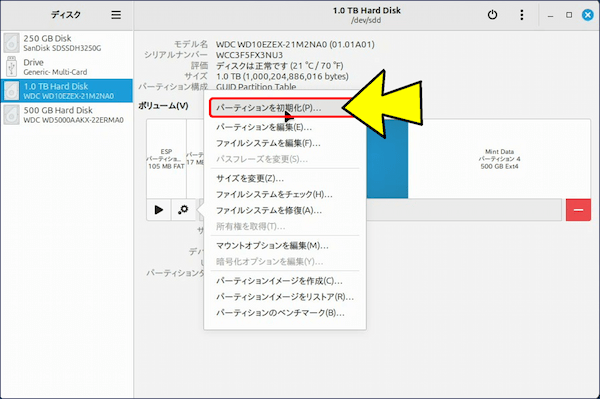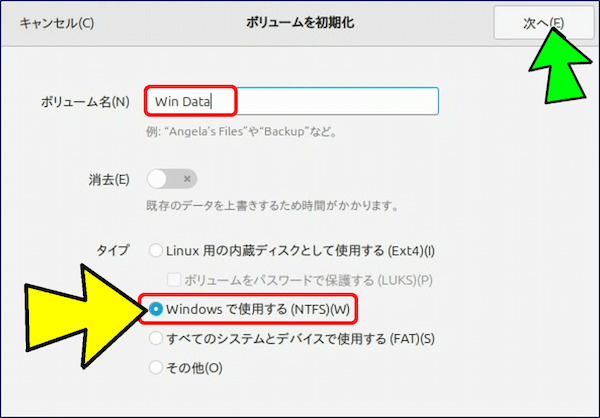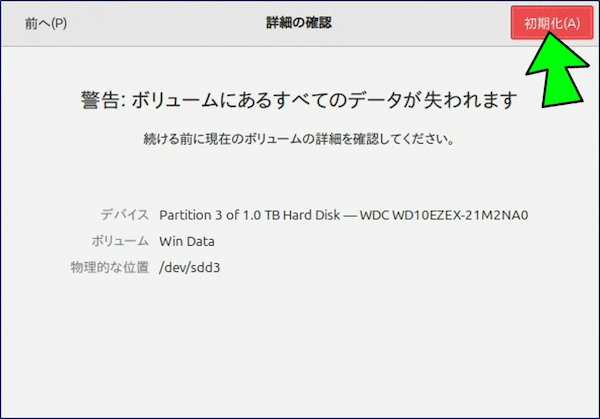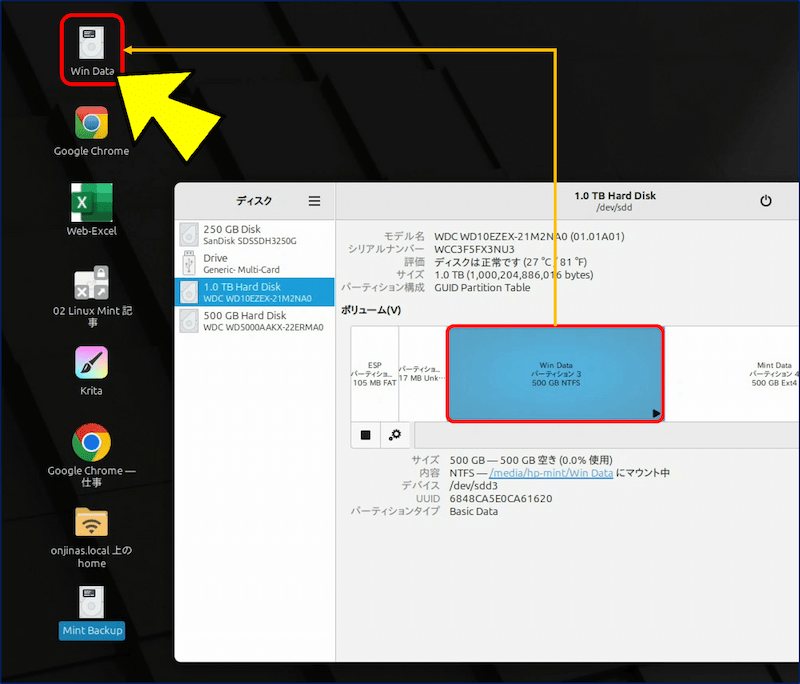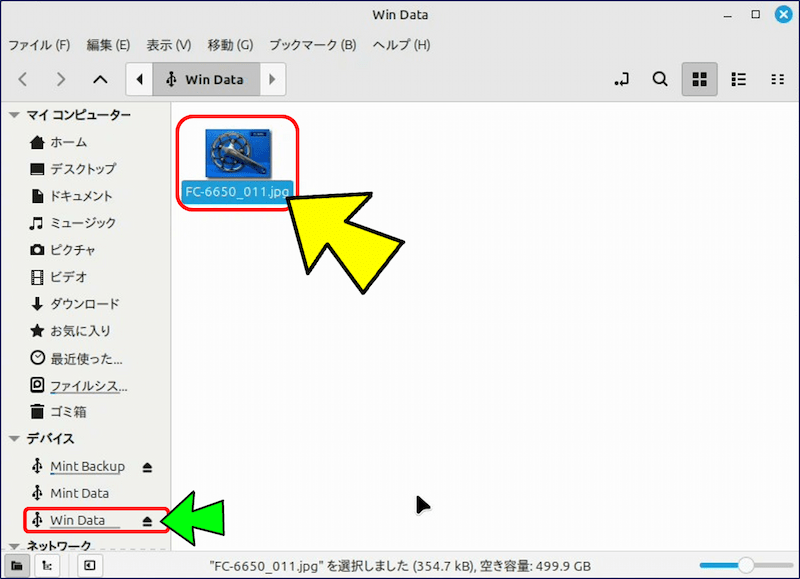低スペック PC 活用ノウハウ
Linux Mint (Cinnamon) の使い方 その-34
「ディスク」アプリ(GNOME Disk Utility) の使い方
Linux Mint (Cinnamon) の使い方 その-34
「ディスク」アプリ(GNOME Disk Utility) の使い方
Linux Mint の アクセサリーにある「ディスク」アプリ(正式には GNOME Disk Utility)は、ハードディスクや SSD の管理に欠かせないツールです。
このアプリを使えば、ディスクの状態を確認したり、パーティションを作成・編集したり、フォーマットしたりできます。
このアプリを使えば、ディスクの状態を確認したり、パーティションを作成・編集したり、フォーマットしたりできます。
この記事では、初心者向けに ディスク アプリの基本的な使い方を説明します。
スポンサー リンク
目 次
1. ディスク アプリの起動方法と画面構成
ターミナルからの起動:gnome-disks と入力して Enter。
gnome-disk-utility 46.0
UDisks 2.10.1 (built against 2.10.1)
UDisks 2.10.1 (built against 2.10.1)
ボリューム(パーティション)リスト:ディスク内のパーティションが一覧で表示される。
パーティションを選択すると、下部に各パーティションのサイズ、ファイルシステム(例: FAT,ext4, NTFS)、マウントポイントなどが表示される。
ファイルシステム パーティション 1:
• FAT (32-bit version) — /boot/efi にマウント中
• /dev/sda1 ← Linuxでのデバイス名 + 1番目のパーティション
• EFI System
Linuxが起動するために必要なブートローダーやドライバなどを保存する「EFIシステムパーティション(ESP)」。
• FAT (32-bit version) — /boot/efi にマウント中
• /dev/sda1 ← Linuxでのデバイス名 + 1番目のパーティション
• EFI System
Linuxが起動するために必要なブートローダーやドライバなどを保存する「EFIシステムパーティション(ESP)」。
ファイルシステム パーティション 2:
• Ext4 (version 1.0) — ファイルシステムルート (/) にマウント中
• /dev/sda2 ← Linuxでのデバイス名 + 2番目のパーティション
• Linux Filesystem
ext4は、Linuxディストリビューションのデフォルトファイルシステム。
• Ext4 (version 1.0) — ファイルシステムルート (/) にマウント中
• /dev/sda2 ← Linuxでのデバイス名 + 2番目のパーティション
• Linux Filesystem
ext4は、Linuxディストリビューションのデフォルトファイルシステム。
500GB全体を ext4 にしており、デバイス名は /dev/sdb になっている。
📌 ポイント:
sda,sdb...はLinuxにおけるハードディスクのデバイス名。
sda1,sda2などの数字はパーティション番号。
sda1,sda2などの数字はパーティション番号。
2. ドライブのオプション項目の解説
①.ディスクを初期化。
実行すると、ディスク上の既存パーティションがすべて削除され、空ディスク状態になる。
→ その後に「+(新規パーティション作成)」などでボリュームを作り、フォーマットします。
実行すると、ディスク上の既存パーティションがすべて削除され、空ディスク状態になる。
→ その後に「+(新規パーティション作成)」などでボリュームを作り、フォーマットします。
②.ディスクイメージを作成。
選択中のディスクまたはパーティションを、ひとつのイメージファイル(*.img など)として出力・保存する機能です。バックアップ用途に使われます。
選択中のディスクまたはパーティションを、ひとつのイメージファイル(*.img など)として出力・保存する機能です。バックアップ用途に使われます。
注意点:
システムディスク(起動中のディスク)をイメージ化する場合は、ライブUSB等で起動して対象ディスクがマウントされていない状態で実行する方が安全とされています。
システムディスク(起動中のディスク)をイメージ化する場合は、ライブUSB等で起動して対象ディスクがマウントされていない状態で実行する方が安全とされています。
③.ディスクイメージをリストア。
上記で作成したイメージファイルを、別のディスク/パーティションに書き戻す(復元)操作です。
上記で作成したイメージファイルを、別のディスク/パーティションに書き戻す(復元)操作です。
⑤.SMART データとセルフテスト。
選択中の物理ディスクが SMART(Self-Monitoring, Analysis and Reporting Technology)に対応していれば、そのステータス情報(温度、読み取りエラー数、代替セクタ数など)を読み出し、自己テストを実行できる機能です。

選択中の物理ディスクが SMART(Self-Monitoring, Analysis and Reporting Technology)に対応していれば、そのステータス情報(温度、読み取りエラー数、代替セクタ数など)を読み出し、自己テストを実行できる機能です。
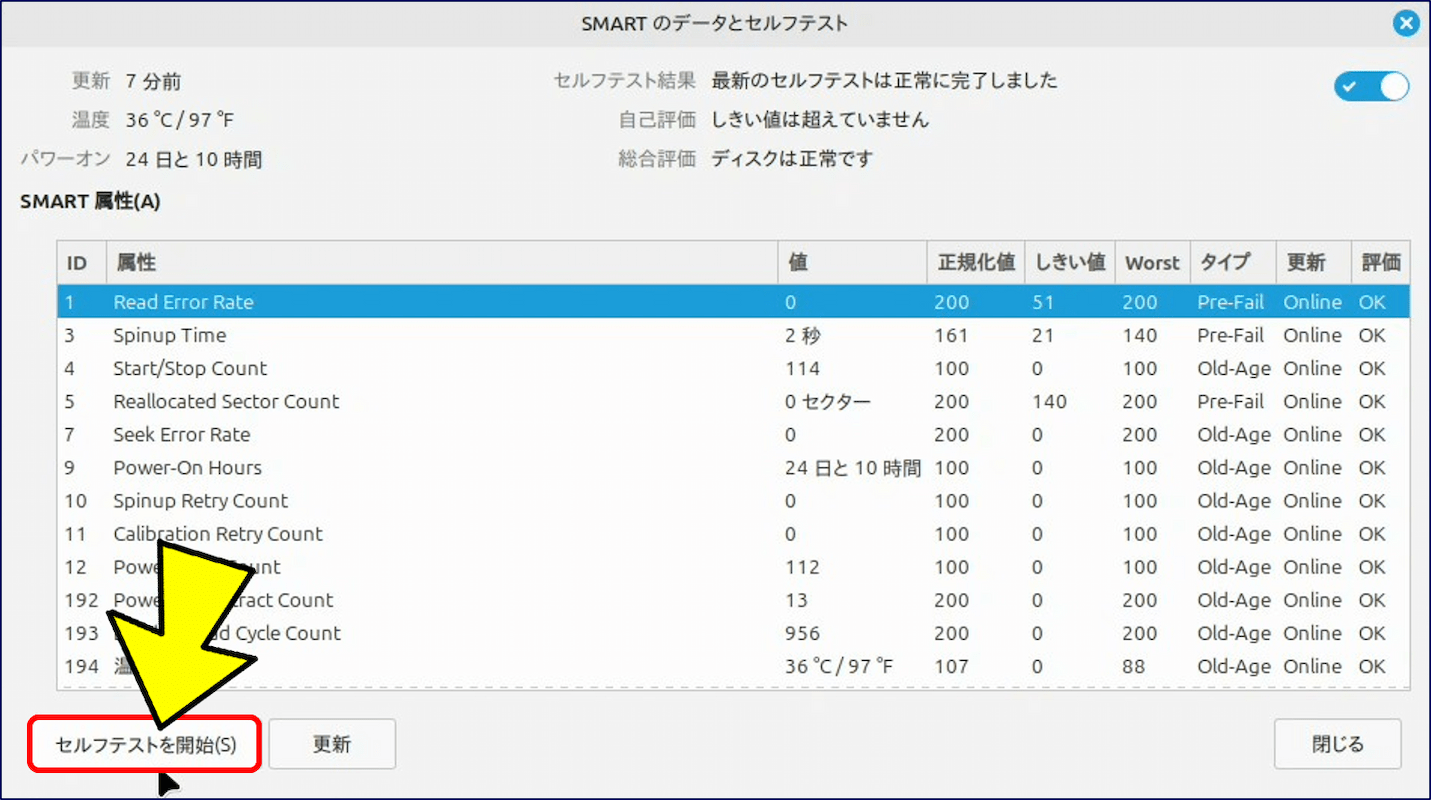
⑥.ドライブの設定。
選択中の物理ディスクに対して、ドライブ固有の設定(例:回転数/キャッシュの有効・無効、電源管理設定、ATA書き込みキャッシュ、書き込みキャッシュ解除、Advanced Power Management など)を調整できるものがあります。
選択中の物理ディスクに対して、ドライブ固有の設定(例:回転数/キャッシュの有効・無効、電源管理設定、ATA書き込みキャッシュ、書き込みキャッシュ解除、Advanced Power Management など)を調整できるものがあります。
3. パーティションの削除要領
4. パーティションの作成要領
📌 ポイント:
「パーティションを作成」時に表示される「ボリュームを初期化」を行えば、フォーマットも同時に実行されるため、改めて「パーティションを初期化」を行う必要はありません。
5. 既存パーティションの管理要領
🟢 ①.パーティションのその他のオプション。
🔵 ②.選択したパーティションをマウントします。
NTFS:Windowsでネイティブに動作、Linux は ntfs-3g で読み書き可能。
NTFS-3Gは、MicrosoftのNTFSファイルシステム(Windowsの標準ファイルシステム)の読み書きを、LinuxやmacOSなどWindows以外のOSで可能にするオープンソースのクロスプラットフォームNTFSドライバです。
Linux Mint に関する記事一覧:
以上。
(2025.10.21)
スポンサー リンク